블로그 포스팅에서 가장 중요한 천자 이상 글쓰기 글을 다 쓴 다음 글자 수 이제 쉽게 세는 꿀팁
티스토리나 네이버 블로그를 하시는 분들은 다 아실만한 내용입니다. 바로 글자 수입니다. 블로그 포스팅에서 가장 중요한 건 양질의 글쓰기입니다.
그 양질의 글쓰기는 내용도 중요하지만 글자 수도 매우 중요합니다. 사람마다 다르지만 보통 1000자 이상은 무조건 글을 쓰는 것을 추천하는 사람이 많습니다.
물론 1000자의 글을 쓴다는 것이 쉽지는 않습니다. 아무리 글을 많이 썼다고 생각해도 막상 글자 수를 세어보면 800자나 900자가 대부분입니다. 그만큼 1000자 글쓰기는 어려운 것입니다.
자 이제 블로그 포스팅을 하셨다면 글자수를 세어보아야겠죠.
저는 이전에는 블로그 포스팅 글을 복사해서 웹브라우저를 연 다음에 네이버에서 글자 수 세기를 검색해서 복사한 글을 붙여 넣기 한 후 글자 수를 확인하였습니다.
글자 수를 확인하기위에 브라우저 열기, 네이버에서 글자수 세기라는 글을 타이밍하고 검색을 눌러야만 글자수를 확인 할 수 있었기 때문에 너무나도 번거로웠습니다.
그래서 블로그 포스팅하는 시간을 조금이나마 아끼기 위해서 쉽게 글자수를 확인할 수 있는 방법을 찾아보았습니다.
그것은 바로 구글 크롬 확장 프로그램을 활용하는 것입니다. 자 이제 본격적으로 크롬 확장 프로그램을 이용한 블로그 글자 수 세는 방법을 알려드리겠습니다.

검색창에 크롬 웹스토어 검색
구글이나 네이버 또는 다음 검색창에 크롬 웹스토어라고 검색해줍니다. 크롬 확장 프로그램이라고 해서 반드시 구글에서 검색해야되는 것은 아니므로 아무 브라우저에서 검색하셔도 무방합니다.
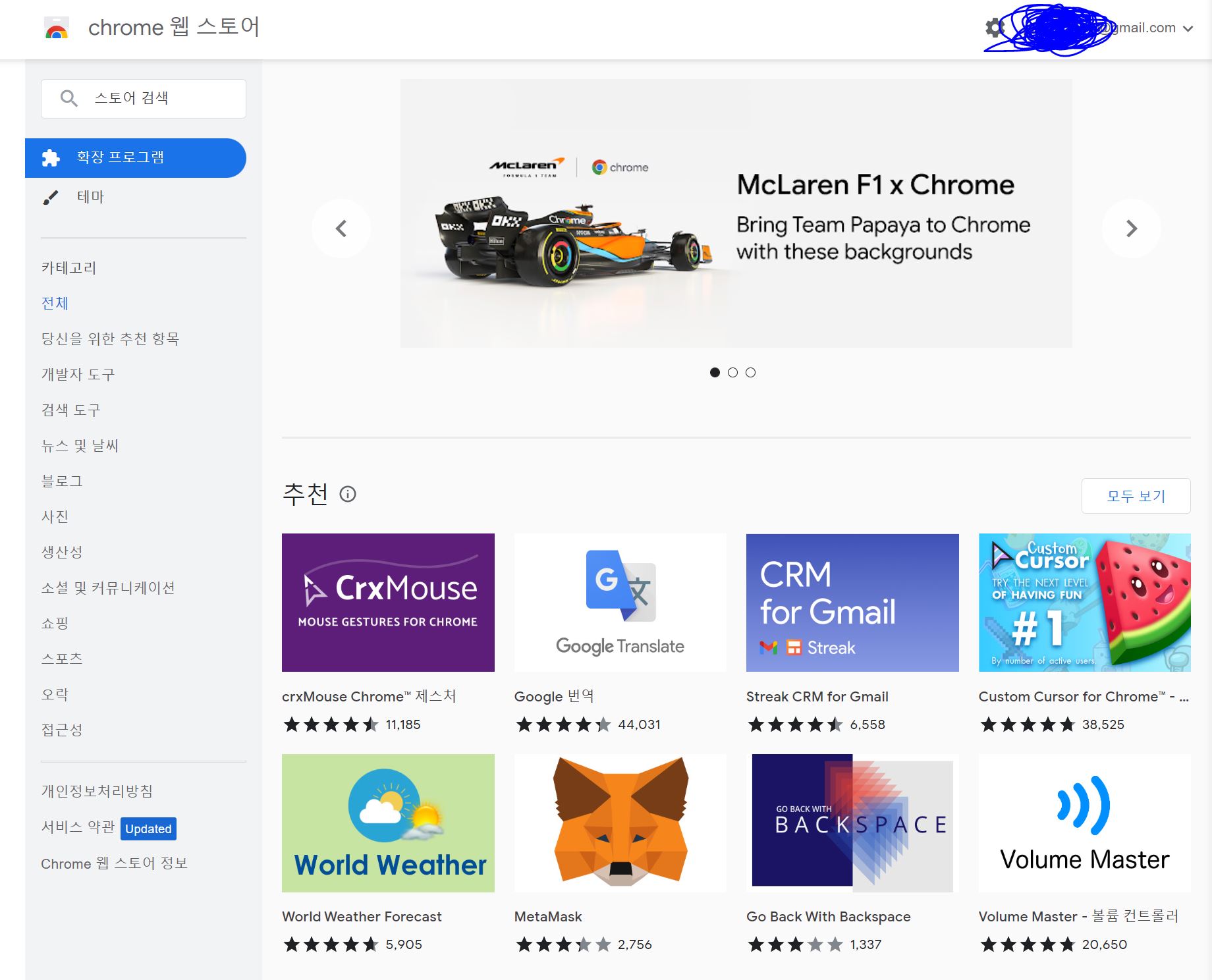
이제 크롬 웹 스토어에 들어왔습니다.
확장프로그램 검색
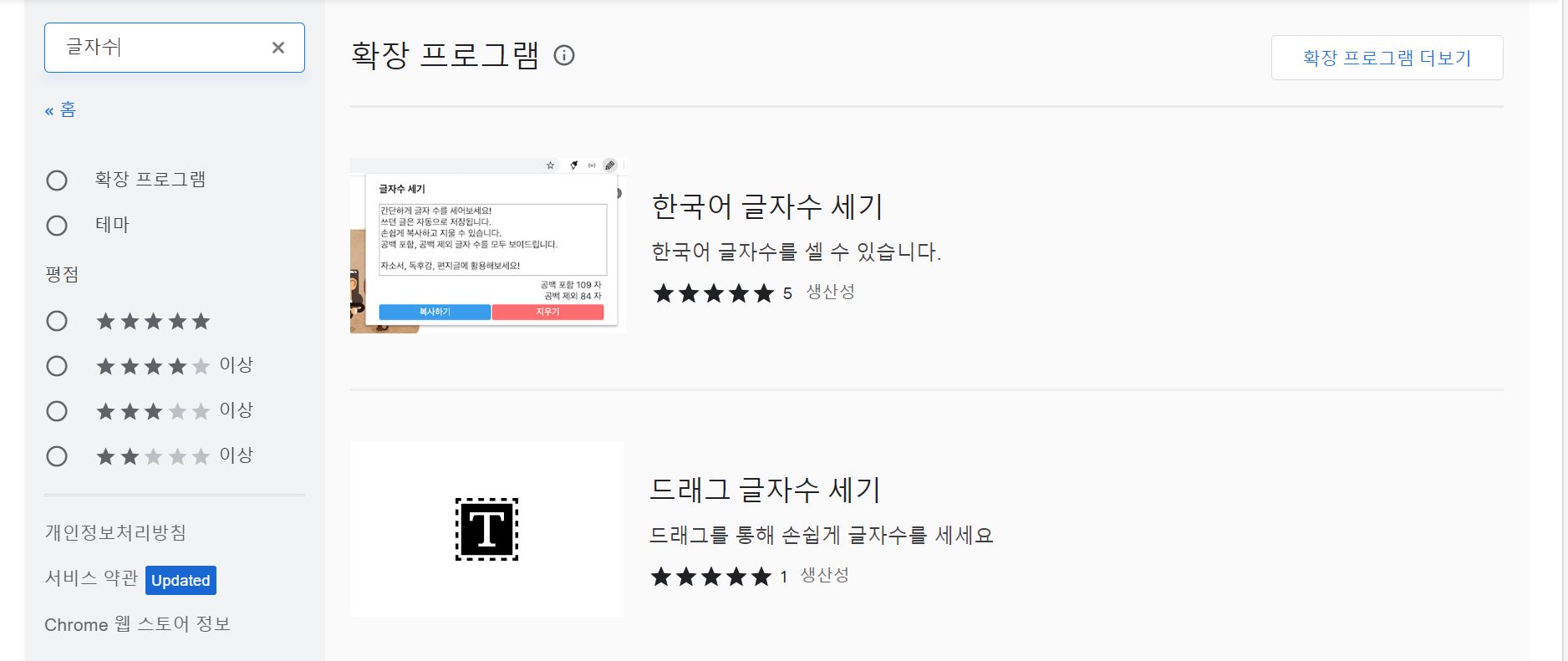
크롬 웹스토어 왼쪽 상단을 확인해보시면 검색창이 하나 있습니다. 이 검색창 안에 '글자 수' 또는 '글자수 세기' 라고 타이핑 하시고 검색을 눌러줍니다.
그러면 곧바로 오른쪽 화면에 '한국어 글자 수 세기' 라는 확장 프로그램이 나옵니다.
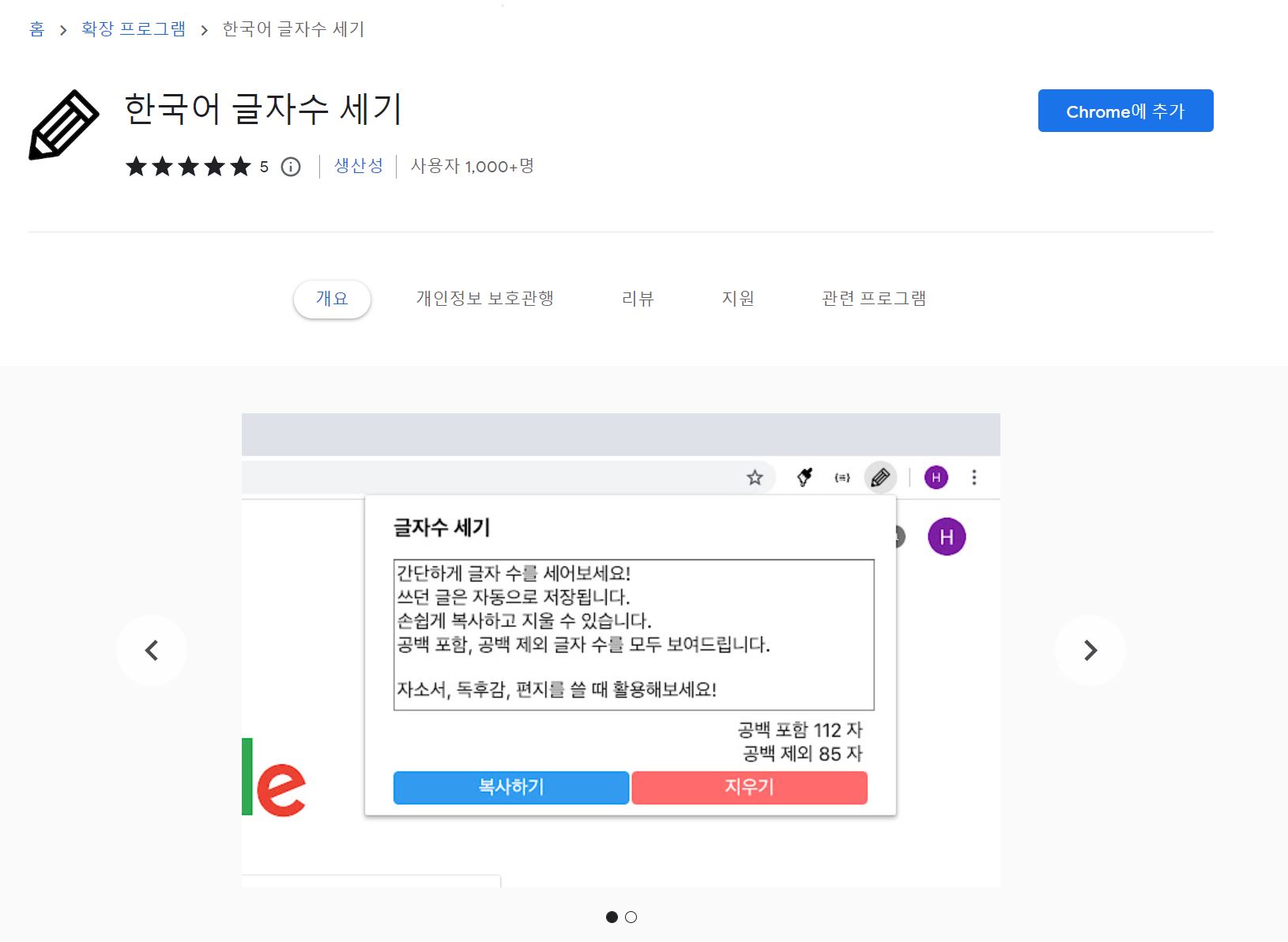
한국어 글자 수 세기 확장프로그램 화면입니다.
글자수 세기 프로그램 소개
이 프로그램은 한국어 글자 수를 간단하게 셀 수 있는 크롬 확장 프로그램입니다. 대표적으로 공백을 포함한 글자수, 공백을 제회한 글자수를 알 수 있고, 손쉽게 복사하기, 지우기, 흐름이 끊기지 않는 자동저장 기능 등을 제공하고 있습니다.
프로그램 설정
글자수 세기 프로그램을 설치하고 난 뒤 구글 크롬 설정을 해줘야 합니다. 크롬 브라우저를 열고 오른쪽 상단을 보면 아래 사진에 보이는 마크가 있습니다. 그 마크를 클릭해 주면 확장 프로그램 사용 설정 화면이 나옵니다.
그 화면에서 모래시계 같은 아이콘을 클릭해주면 글자 수 확인 프로그램이 활성화됩니다.

상단에 연필 모양 아이콘이 나오면 프로그램이 정상적으로 설치된 것입니다. 그럼 이제 활용해 봐야 겠죠? 연필모양 아이콘을 클릭해서 실제로 글자 수 세기 프로그램을 사용해보겠습니다.
글자수 세기 프로그램 사용

제 블로그 포스팅 글을 복사해서 글자수 세기 프로그램에 붙여 넣기 해보았습니다. 화면 하단 오른쪽에 공백 포함 1638자 공백 제외 1203자라고 글자 수를 표시해주는 것을 볼 수 있습니다.
이상으로 구글 크롬 확장 프로그램을 활용하여 블로그 포스팅 시 글자 수를 쉽게 세어 볼 수 있는 방법을 알려드렸습니다.
감사합니다.
'파워블로거' 카테고리의 다른 글
| 구글 애드센스로 돈 벌기 및 애드센스 승인 후기 기타 꿀팁 (1) | 2022.12.17 |
|---|---|
| 티스토리 블로그 구글 애드센스 승인 실패 후기 (0) | 2022.11.10 |
| 티스토리 블로그 빙(bing)에 등록하는 방법 (0) | 2022.10.07 |
| [티스토리] 구글 Google 서치콘솔 등록 쉽게 따라하기 (1) | 2022.09.22 |
| 애드센스 승인 거절 후기 (0) | 2022.09.06 |




댓글